Editor Studio: utilizzare diversi caratteri del testo
Tempo di lettura: 5 min.
Usa i tuoi caratteri nei siti Editor Studio. Se il sito su cui stai lavorando è in una lingua diversa dall'inglese, puoi caricare caratteri compatibili con quella lingua specifica.
In questo articolo, scopri di più su come:
Utilizzare i tuoi caratteri
Carica i tuoi caratteri nell'Editor Studio in modo da poterli utilizzare negli elementi di testo e in qualsiasi altro elemento per cui puoi scegliere un tipo di carattere (es. tasti, moduli e menu).
Prima di iniziare:
Assicurati di essere in possesso dei diritti per l'uso dei caratteri che carichi.
Per caricare un carattere nell'Editor:
- Seleziona l'elemento di testo pertinente nell'Editor
- Clicca su Modifica testo
- Clicca sulla freccia Apri Ispezione
 in alto a destra dell'Editor
in alto a destra dell'Editor - Scorri verso il basso fino a Design e clicca sul menu a tendina Carattere
- Clicca su Carica caratteri in basso
- (Nel pop-up) Clicca su Carica caratteri e seleziona il file del font (TTF, OTF, WOFF2 o WOFF)
- Clicca su Chiudi dopo aver caricato i caratteri
Qual è il prossimo passo?
Il tuo carattere è ora disponibile per l'uso sul tuo sito. Puoi trovarlo nel menu a tendina Carattere, sotto I miei caratteri.
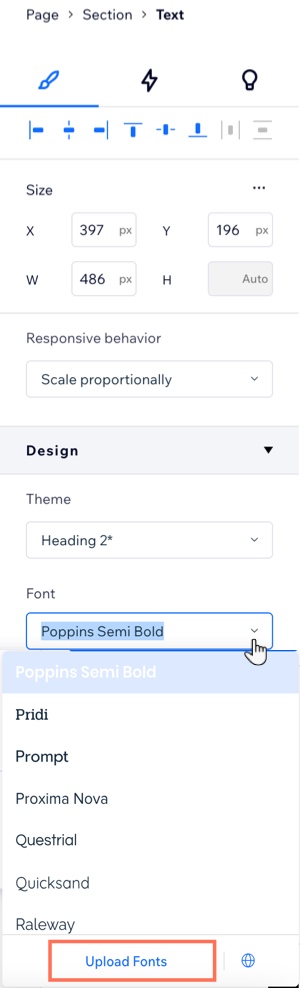
Usi caratteri personalizzati pesanti negli stili tipografici?

Abilita l'interruttore Ottimizza il caricamento del sito con i font predefiniti nella scheda Stili tipografici del pannello Stili del sito.
Questo indica al browser del visitatore di visualizzare temporaneamente un carattere predefinito da caricare rapidamente, fino a quando il carattere personalizzato non viene scaricato completamente.

Aggiungere caratteri di alfabeti non latini
Se il tuo sito è in una lingua con un alfabeto diverso dall'italiano (ad esempio arabo, cirillico, giapponese), puoi aggiungere font compatibili con i caratteri che desideri.
Per aggiungere i caratteri delle lingue:
- Seleziona l'elemento di testo pertinente nell'Editor
- Clicca su Modifica testo
- Clicca sulla freccia Apri Ispezione
 in alto a destra dell'Editor
in alto a destra dell'Editor - Scorri verso il basso fino a Design e clicca sul menu a tendina Carattere
- Clicca sull'icona Lingue
 in basso
in basso - Seleziona la casella di spunta accanto alle lingue pertinenti
- Clicca su Salva
Qual è il prossimo passo?
I caratteri della lingua che selezioni saranno disponibili nel menu di tutti i caratteri nell'Editor Studio. Il menu a tendina Carattere è organizzato per lingua in modo da da poterne scegliere una compatibile.
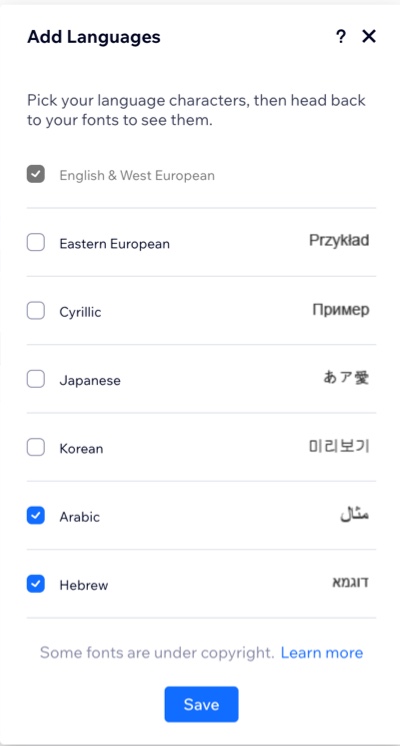
Vorresti poter usare altre lingue?
Comunicacelo contattando l'Assistenza clienti.
Utilizzare caratteri accentati nel testo
Puoi utilizzare caratteri accentati nel testo nell'Editor Studio. Il modo per farlo dipende dal tuo dispositivo:
- Dal PC: copia e incolla i caratteri nella casella di testo da questo link o utilizza le combinazioni di tasti elencate qui
- Dal Mac: mentre inserisci il testo, tieni premuta la lettera pertinente sulla tastiera e seleziona l'accento. Scopri di più su come digitare i caratteri speciali sul Mac
Eliminare i caratteri caricati
Tieni organizzati i caratteri caricati eliminando quelli che non ti servono più.
Per eliminare un carattere caricato:
- Seleziona l'elemento di testo pertinente nell'Editor
- Clicca su Modifica testo
- Clicca sulla freccia Apri Ispezione
 in alto a destra dell'Editor
in alto a destra dell'Editor - Scorri verso il basso fino a Design e clicca sul menu a tendina Carattere
- Clicca su Carica Carattere
- Passa il mouse sul carattere pertinente e clicca sull'icona Elimina

- Clicca su Elimina per confermare
Nota:
Il file del carattere verrà eliminato dal tuo account. Se è utilizzato negli elementi di testo, apparirà comunque.

FAQ
Clicca qui sotto per saperne di più su come utilizzare i tuoi caratteri nell'Editor Studio:
Quali formati di carattere sono supportati?
Ho riscontrato dei problemi durante il caricamento di un carattere nell'Editor
Ci sono aree che non supportano l'utilizzo dei caratteri caricati?
Importante:
Wix offre le licenze per i caratteri nell'Editor. Sono disponibili SOLO per l'uso digitale e all'interno del tuo sito Wix. Per ulteriori informazioni, consulta le Condizioni di utilizzo di Wix. Non puoi scaricare i caratteri da utilizzare, ma puoi trovare le versioni open source e installarle sul tuo computer. Fai attenzione ai caratteri che si trovano negli URL esterni. Questi non sono di proprietà di Wix, quindi è necessario contattare l'autore per ottenere il permesso di utilizzarli.